MFC-1910W
Veelgestelde vragen en probleemoplossing |
Faxen ontvangen op een Windows-computer (PC-FAX Ontvangen)
Wanneer u de functie PC‑Fax ontvangen inschakelt, slaat de machine ontvangen faxen automatisch op in het geheugen om deze door te sturen naar de computer. Vervolgens kunt u de ontvangen faxberichten op de computer bekijken.
Ook wanneer u de computer hebt uitgeschakeld (bijvoorbeeld 's nachts of in het weekend), ontvangt de machine faxen om ze op te slaan in het geheugen. Het aantal ontvangen faxen dat opgeslagen is in het geheugen wordt weergegeven op het display.
Als u PC-fax ontvangen wilt instellen, moet u deze functie inschakelen op het apparaat en de Brother software.
Klik op de koppeling voor de precieze stappen:
- PC-FAX ONTVANGEN INSCHAKELEN IN DE SOFTWARE
- INSTELLINGEN VOOR PC-FAX ONTVANGEN CONFIGUREREN
- PC-FAX ONTVANGEN INSCHAKELEN OP HET BROTHER-APPARAAT
- NIEUW ONTVANGEN FAXBERICHTEN WEERGEVEN OP DE COMPUTER
PC-FAX Ontvangen inschakelen in de software:
-
Ga op een van de volgende manieren te werk:
-
(Windows, Windows 10 en Windows 11)
Klik op of
of  (Start) > (Alle Programma's of Alle apps >) Brother > Brother Utilities.
(Start) > (Alle Programma's of Alle apps >) Brother > Brother Utilities.
Klik op de keuzelijst en kies uw model (indien nog niet gekozen).
Klik op PC-Fax Ontvangst in de linker navigatiebalk en klik op Ontvangen. -
(Windows 8)
Klik
 (Brother Utilities), klik op de keuzelijst en kies uw model (indien nog niet gekozen).
(Brother Utilities), klik op de keuzelijst en kies uw model (indien nog niet gekozen).
Klik op PC-FAX Ontvangst in de linker navigatiebalk en klik op Ontvangen.
Het dialoogvenster Fax ontvangst verschijnt:
-
(Windows, Windows 10 en Windows 11)
-
Lees het bericht en klik op OK.
Het pictogram (PC-FAX Ontvangst) wordt weergegeven in de taakvak van uw computer.
(PC-FAX Ontvangst) wordt weergegeven in de taakvak van uw computer.
Instellingen voor PC-FAX Ontvangen configureren:
-
Rechtsklik op het pictogram
 (PC-FAX Ontvangst) in de taakvak van uw computer, en kies de optie PC-Fax Rx Setup.
(PC-FAX Ontvangst) in de taakvak van uw computer, en kies de optie PC-Fax Rx Setup.
Het dialoogvenster PC-Fax Rx Setup wordt weergegeven:

- Klik bij bestand opslaan op de knop Bladeren als u het pad voor het opslaan van PC-FAX bestanden wilt wijzigen.
- Kies bij bestandformaat .tif of .pdf. Dit is de bestandsindeling die het ontvangen document krijgt. Het standaard formaat is .tif.
- Als u een bestand (geluidsbestand) wilt afspelen op het moment dat een fax binnenkomt, schakelt u het selectievakje Speel een wave bestand af bij faxontvangst in. Klik op de knop Bladeren om naar het gewenste bestand te gaan.
- Als u de software PC-FAX Ontvangen automatisch wilt laten meestarten met uw computer, schakelt u het selectievakje Voeg toe aan map opstarten in.
-
(Alleen Netwerk PC-FAX Ontvangst)
Klik op Netwerk instellingen en specificeer uw Brother-apparaat met het IP Adres of Naam knooppunt. Klik op OK.- Bij Naam van knooppunt kunt u klikken op de knop Bladeren en uw Brother-apparaat vervolgens kiezen uit de lijst.
-
In het veld Uw PC-naam weergeven kunt u een naam invoeren die voor uw computer wordt weergegeven op het display van het apparaat.
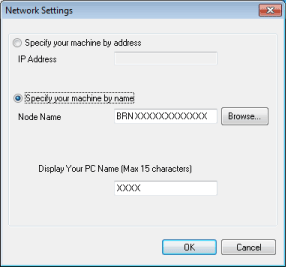
- Klik op OK om uw instellingen op te slaan en het dialoogvenster af te sluiten.
PC-FAX Ontvangen inschakelen op het Brother-apparaat:
- Druk op Menu.
- Druk op de pijl omhoog of omlaag om Fax te kiezen. Druk op OK.
- Druk op de pijl omhoog of omlaag om Ontvangstmenu te kiezen. Druk op OK.
- Druk op de pijl omhoog of omlaag om PC-FAX Ontvangst te kiezen. Druk op OK.
- Druk op de pijl omhoog of omlaag om Aan te kiezen. Druk op OK.
- Bevestig het bericht. Druk op OK.
-
Druk op de pijl omhoog of omlaag om Backup Print: Aan of Backup Print: Uit te kiezen. Druk op OK.
- Backup Print: Aan = het Brother-apparaat drukt de fax ook af, zodat u een afdruk hebt.
- Backup Print: Uit = de ontvangen fax wordt niet afgedrukt.
- Druk op Stop/Eindigen.
Nieuw ontvangen faxen weergeven op de computer:
-
Telkens wanneer uw computer een fax ontvangt via PC-FAX, wisselt het pictogram tussen
 en
en  . Nadat de fax is ontvangen, verandert het pictogram in
. Nadat de fax is ontvangen, verandert het pictogram in  . Het pictogram
. Het pictogram  verandert in het pictogram
verandert in het pictogram  zodra de ontvangen fax is bekeken.
zodra de ontvangen fax is bekeken. -
Als u de faxen wilt bekijken die op de computer zijn ontvangen, dubbelklik dan op het pictogram
 in het taakvak van de computer.
in het taakvak van de computer. - Open de map met ontvangen faxen.
-
Dubbelklik op nieuwe faxberichten om deze berichten te openen en bekijken.
Ongelezen faxen hebben een naam die is gebaseerd op de datum en tijd van ontvangst (bijvoorbeeld Fax 2-20-2013 16;40;21.tif) totdat u elk faxbericht een eigen naam geeft .
